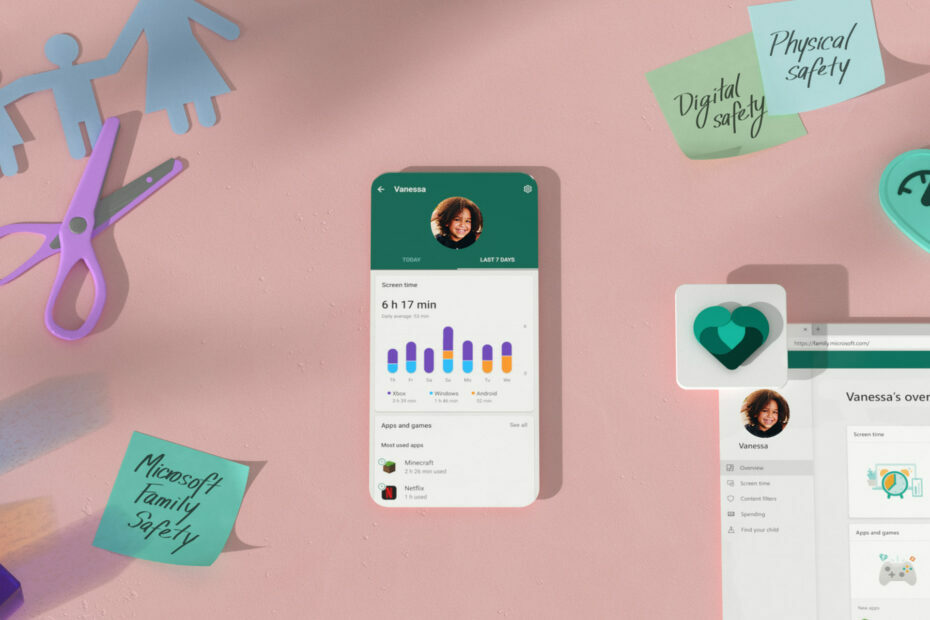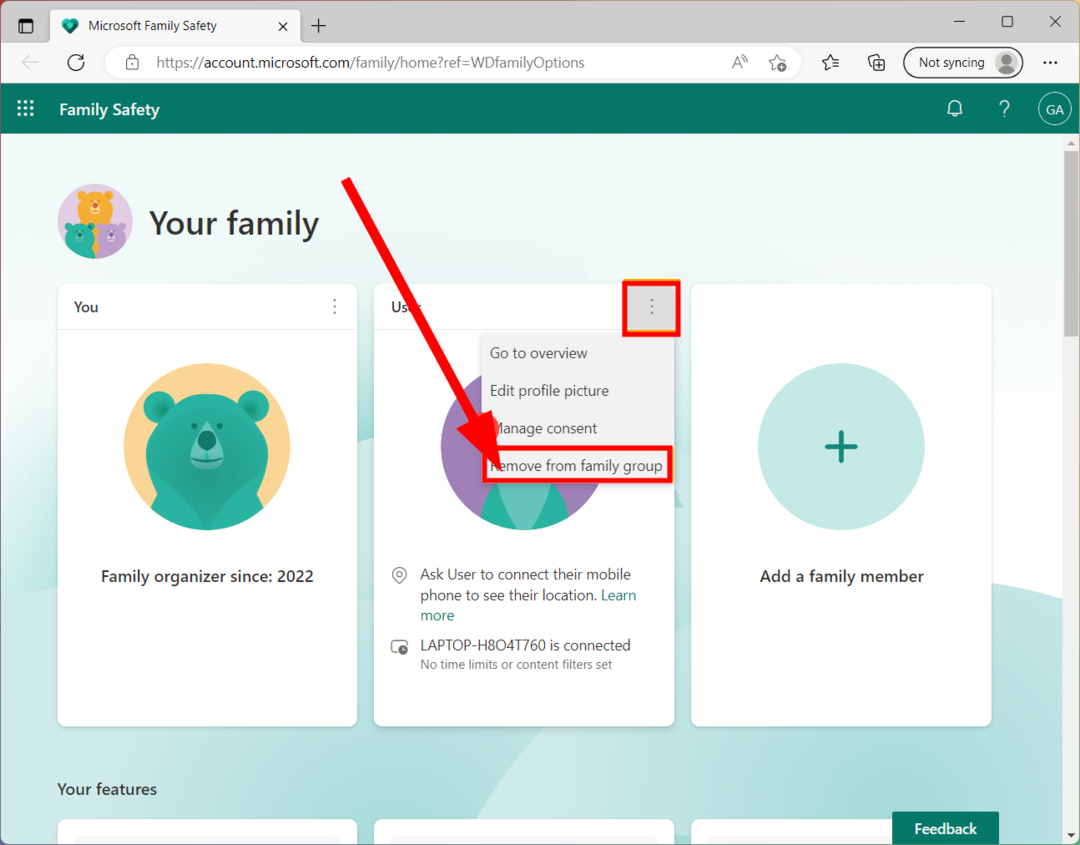Opustite rodinnú skupinu a vypnite funkciu Family Safety na vašom PC
- Zrušenie rodinnej skupiny vám môže pomôcť vypnúť funkciu Family Safety na vašom počítači.
- Služby môžete zakázať, aby ste zabránili spusteniu tejto funkcie.

XNAINŠTALUJTE KLIKNUTÍM NA STIAHNUŤ SÚBOR
- Stiahnite si Restoro PC Repair Tool ktorý prichádza s patentovanými technológiami (dostupný patent tu).
- Kliknite Spustite skenovanie nájsť problémy so systémom Windows, ktoré by mohli spôsobovať problémy s počítačom.
- Kliknite Opraviť všetko na opravu problémov ovplyvňujúcich bezpečnosť a výkon vášho počítača.
- Restoro bol stiahnutý používateľom 0 čitateľov tento mesiac.
Funkcia Family Safety môže byť užitočná, ale niekedy môže byť únavná, a preto sa mnohí pýtajú, ako vypnúť Family Safety v systéme Windows 11.
V prípade, že túto funkciu nepoznáte, máme pre vás úžasného sprievodcu Rodina spoločnosti Microsoft, takže si ho určite vyskúšajte a zoznámte sa s týmto nástrojom.
Predtým, ako začneme s opravou tohto problému, pozrime sa, či je vôbec možné túto funkciu natrvalo zakázať na vašom počítači.
Môžete vypnúť Microsoft Family Safety?
Áno, túto funkciu je možné zakázať jednoducho nevytvorením rodinnej skupiny alebo zrušením už existujúcej skupiny.
Je tiež možné zakázať všetky služby rodičovskej kontroly na vašom počítači pomocou niekoľkých kliknutí.
Ako môžem vypnúť Family Safety Windows 11?
Predtým, než sa pustíme do skutočných metód deaktivácie, existuje rýchle riešenie, ktoré by ste mohli chcieť vyskúšať:
- Zmeňte dátum narodenia – Zmena dátumu narodenia vám umožní obísť obmedzenia uložené službou Family Safety bez jej deaktivácie.
1. Odstráňte účet dieťaťa z rodiny
- Choďte na Stránka Microsoft Family a prihláste sa pomocou svojho rodičovského účtu.
- Kliknite na ikonu troch bodiek vedľa mena osoby, ktorú chcete odstrániť. Vyberte si Odstrániť z rodinnej skupiny.

- Nakoniec kliknite na Odstrániť na odstránenie účtu dieťaťa zo skupiny.

Potom bude funkcia rodinnej bezpečnosti pre účet tohto dieťaťa deaktivovaná. Toto je rýchly a jednoduchý spôsob, ako vypnúť Family Safety v systéme Windows 11 pre jeden účet.
2. Opustite rodinnú skupinu
- Prejdite na Rodina spoločnosti Microsoft stránku vo vašom prehliadači.
- Kliknite na ikonu troch bodiek vedľa svojho mena a vyberte si Opustiť rodinnú skupinu.

- Kliknite na Odstrániť na potvrdenie.

Keď rodinnú skupinu opustíte, bude rozpustená a nastavenia bezpečnosti rodiny budú deaktivované. Majte na pamäti, že možno budete musieť odstrániť všetky ostatné účty zo skupiny, než ju budete môcť opustiť.
- WhatsApp pre Windows 11: Ako stiahnuť a nainštalovať
- Realtek Audio Console pre Windows 10 a 11 [Stiahnuť]
- 5 spôsobov, ako opraviť VT-x nie je k dispozícii (VERR_VMX_NO_VMX)
- Ako odstrániť Bing z Windows 11 [3 rôzne spôsoby]
3. Upravte služby
- Stlačte tlačidlo Windows kláves + R a zadajte services.msc. Ďalej kliknite OK.

- Nájdite Rodičovská kontrola a dvakrát naň kliknite.

- Ak je služba spustená, kliknite na Stop tlačidlo. Ďalej nastavte Typ spustenia do Zakázané. Nakoniec kliknite na Použiť a OK na uloženie zmien.

Ako vidíte, je celkom jednoduché zakázať bezpečnosť rodiny v systéme Windows 11 a vo väčšine prípadov sa to dá urobiť rozpustením rodinnej skupiny.
Hoci je to užitočná funkcia, má svoj podiel na problémoch a mnohí to uviedli Microsoft Family Safety nefunguje na ich PC. Našťastie sme sa tomuto problému venovali v samostatnom sprievodcovi.
Akú metódu používate na zakázanie funkcie Family Safety v počítači? Dajte nám vedieť v sekcii komentárov nižšie.
Stále máte problémy?
SPONZOROVANÉ
Ak vyššie uvedené návrhy nevyriešili váš problém, váš počítač môže mať vážnejšie problémy so systémom Windows. Odporúčame zvoliť riešenie typu všetko v jednom Fortect efektívne riešiť problémy. Po inštalácii stačí kliknúť na Zobraziť a opraviť tlačidlo a potom stlačte Spustite opravu.